ዝርዝር ሁኔታ:
- ደረጃ 1 ብዥታውን ይለኩ።
- ደረጃ 2 - ንብርብሩን ያባዙ።
- ደረጃ 3: የእንቅስቃሴ ብዥታ ያክሉ።
- ደረጃ 4 የላይኛው ንብርብር ሁነታን ወደ እህል ማውጣት ያውጡ።
- ደረጃ 5 - ከፍተኛዎቹን 2 ንብርብሮች ያዋህዱ ወይም ወደ ቡድን ይሂዱ።
- ደረጃ 6 የውጤት ንብርብር ወይም የንብርብር ቡድን “እህል ይቀላቀሉ”።

ቪዲዮ: GIMP ን በመጠቀም የእንቅስቃሴ ብዥታን ይቀንሱ 6 ደረጃዎች

2024 ደራሲ ደራሲ: John Day | [email protected]. ለመጨረሻ ጊዜ የተሻሻለው: 2024-01-30 07:32
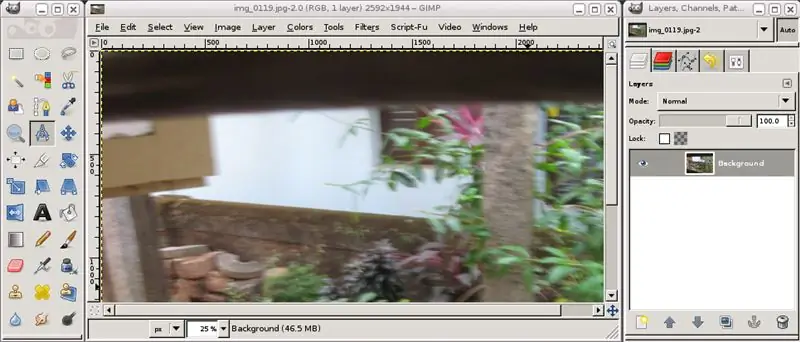
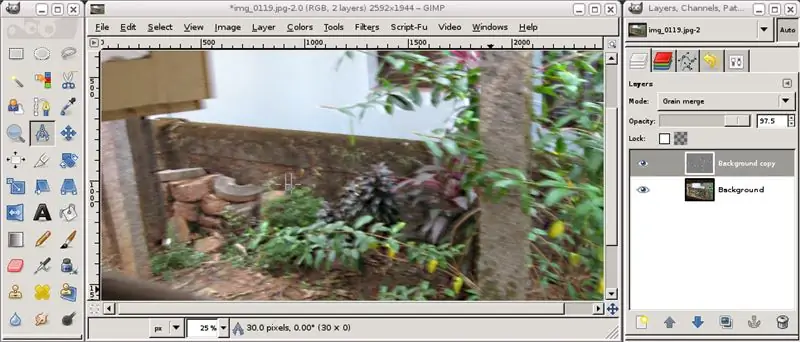
ይህ አስተማሪ በካሜራ መንቀጥቀጥ ምክንያት የሚያገኙትን ለስላሳ የእንቅስቃሴ ብዥታ ውጤቶች ለመቀነስ ይረዳዎታል። ይህ በእኔ የተሻሻለ የሙከራ ዘዴ ነው ፣ ስለሆነም እባክዎን ይሞክሩት እና አስተያየቶችን ይተው ፣ በተለይም ከምስሎች ጋር ።አሁን ካቀረብኩት የፎቶግራፍ ጥራት በግልጽ እንደሚታየው እኔ ፕሮፌሰር አይደለሁም። ሄክ። ከ 5 ኛ ክፍል የአጎቴ ልጅ እንኳን አልቀርብም። ግን እኔ ከምወደው የፎቶ አርታኢ ጂኤምፒ ጋር ደህና ነኝ። ስለዚህ ከ Unsharp Mask ማጣሪያ ጋር የሚመሳሰል ዘዴ ለማዳበር ሞከርኩ። ሁሉም ከሙከራ እና ከስህተት ወጥተዋል ፣ ስለዚህ ምንም ዋስትና የለኝም። እኔ ለስላሳ እንቅስቃሴ ብዥታ ብቻ እንደሚቀንስ አስተውያለሁ። ስለዚህ ይህንን የሚሞክሯቸውን ምስሎች ምትኬ ይውሰዱ። ማስጠንቀቂያ ተሰጥቶዎታል። (ደረጃዎቹ በሚከተሉት ምስሎች ላይ በተሻለ ሁኔታ እንደሚተገበሩ አገኘሁ-https://www.shootmatt.com/blog/wp-content/uploads/202007-09-07-09-18-12-08 -26.jpgfmhttps://www.shootmatt.com/blog/photo/got-a-problem-with-blurry-photos-step-right-in/181/https://lh4.ggpht.com/_rSN1hOmzubg/Ru4cncpszNI /AAAAAAAAAII/cOxHwaEe58g/IMG_9116.jpgfromhttps://picasaweb.google.com/mykie718/Isdaan#5111054091143662802) ስለዚህ እዚህ ምንም አይሄድም። የተጎዳውን ፎቶግራፍ ካሜራዎን ይንቀጠቀጡ እና ወደሚቀጥለው ደረጃ ይቀጥሉ።
ለሙሉ እይታ በሚከተሉት ደረጃዎች ውስጥ ምስሎቹን ጠቅ ያድርጉ። መምህራን ድንክዬዎችን ፣ አንዳንድ ጊዜ አስፈላጊዎቹን ክፍሎች ምስሎችን እየቆረጡ ይመስላል።
ደረጃ 1 ብዥታውን ይለኩ።
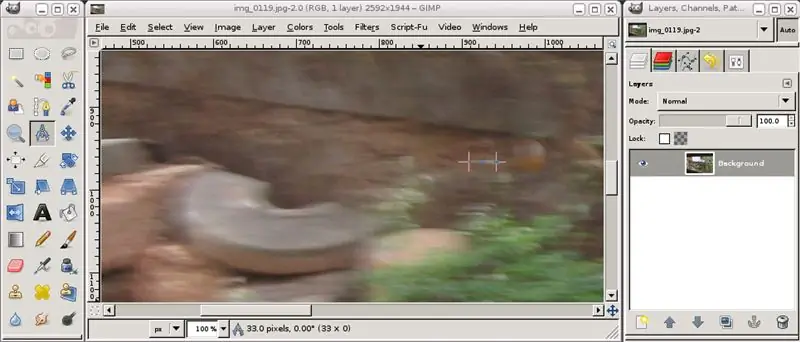
የእንቅስቃሴ ማደብዘዝዎን 'መለካት' የሚችሉበት ተስማሚ ንጥል/የምስልዎን ክፍል ያግኙ። ማለትም ፣ አንግል እና ርዝመት። ለማያውቁት GIMP የመለኪያ መሣሪያ አለው። አግኘው. ብዙውን ጊዜ ከጂኦሜትሪ ሳጥኑ ከፋይ/ኮምፓስ ይመስላል።
ደረጃ 2 - ንብርብሩን ያባዙ።
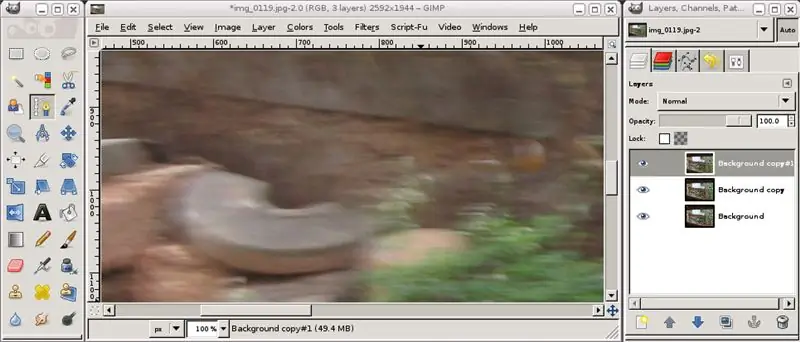
ይበልጥ በተደበላለቀ የምስሉ ስሪት (ቀጣዩ ደረጃ) እና በዋናው መካከል አንድ ዓይነት ልዩነት ለመፍጠር ከላይ 2 እንፈልጋለን። ከዚያ የተወሰነ-የተሻለ ምስል ለማግኘት ይህንን ልዩነት ከመጀመሪያው እናስወግደዋለን። ይህንን እንዴት እንዳመጣሁ በትክክል አትጠይቁኝ። በ ‹unsharp mask› ማጣሪያ ኮድ እና ብዙ ሙከራ እና ስህተት ውስጥ ትንሽ በመመልከት ነበር።
ደረጃ 3: የእንቅስቃሴ ብዥታ ያክሉ።
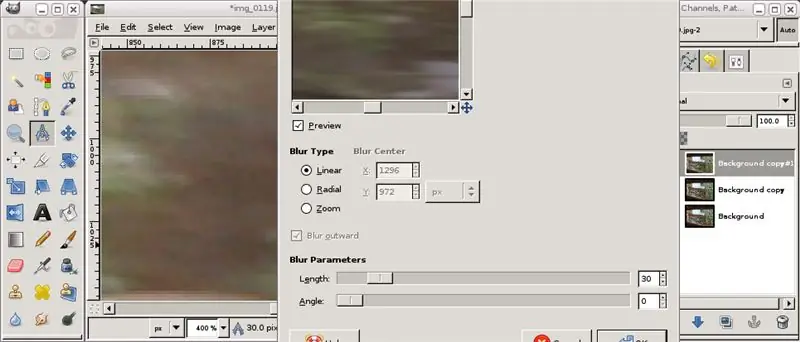
አዎ. የእንቅስቃሴ ብዥታ እንጨምራለን። “ቀርፋፋ ጭንብል” ማጣሪያን ያካሄዱበት በቂ ቀርፋፋ ኮምፒተር ወይም ትልቅ ምስል ካለዎት ፣ “ጭምብል” ከማድረግዎ በፊት “ማደብዘዝ” ን አስተውለው ይሆናል። አዎ. እዚህ የምናደርገው በተወሰነ መልኩ አንድ ነው። በሁሉም አቅጣጫዎች በእኩል ከማደብዘዝ ይልቅ የእንቅስቃሴ ብዥታ እናደርጋለን። ምክንያቱም የእንቅስቃሴውን ብዥታ ማስወገድ እንፈልጋለን። ከላይ የተጠቀሱትን ላልያዙ ሰዎች ቀላል ነው - የእንቅስቃሴ ደብዛዛን በበለጠ የእንቅስቃሴ ደብዛዛ እንታገላለን ፣ ከእሳት ጋር እሳት እንደመዋጋት ዓይነት። አሁን በዚህ ደረጃ ምን እንደምናደርግ እንቀጥላለን። በደረጃ 1 ፣ የእንቅስቃሴ ደብዛዛውን ለካ። ለማጣሪያዎች> ብዥታ> እንቅስቃሴ ብዥታ መለኪያዎች ለመሙላት ይህንን ይጠቀሙ። ለላይኛው ንብርብር ይህንን ማድረግዎን ያረጋግጡ። ትክክለኛውን የእንቅስቃሴ ብዥታ ለመፍጠር ብዙ 90 ማከል ወይም መቀነስ ሊኖርብዎት ይችላል። ሙከራ ጥሩ የምርት ጊዜ ማለፊያ ነው። አድርገው.
ደረጃ 4 የላይኛው ንብርብር ሁነታን ወደ እህል ማውጣት ያውጡ።
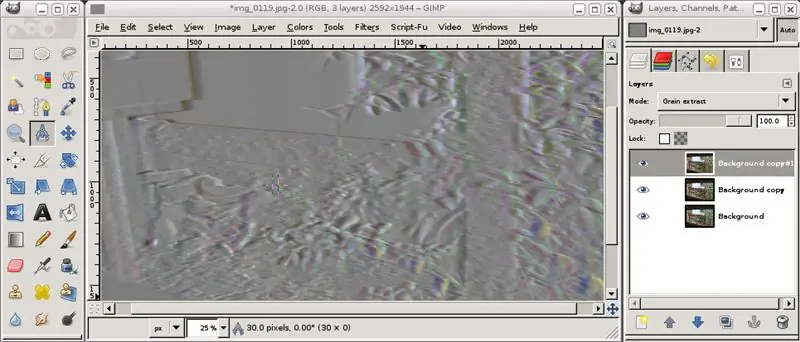
በንብርብሮች መገናኛ ውስጥ የላይኛውን ንብርብር መምረጣችሁን ያረጋግጡ እና ሁነታን ወደ እህል ማውጣት ይለውጡ። በውጤቱ አትደናገጡ። ሁሉም ደህና ነው።
ደረጃ 5 - ከፍተኛዎቹን 2 ንብርብሮች ያዋህዱ ወይም ወደ ቡድን ይሂዱ።
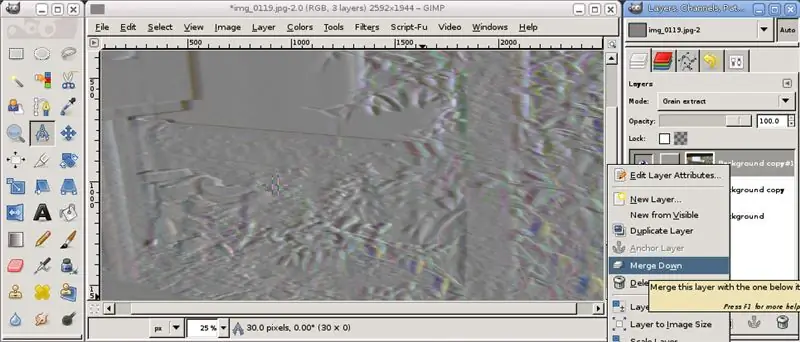
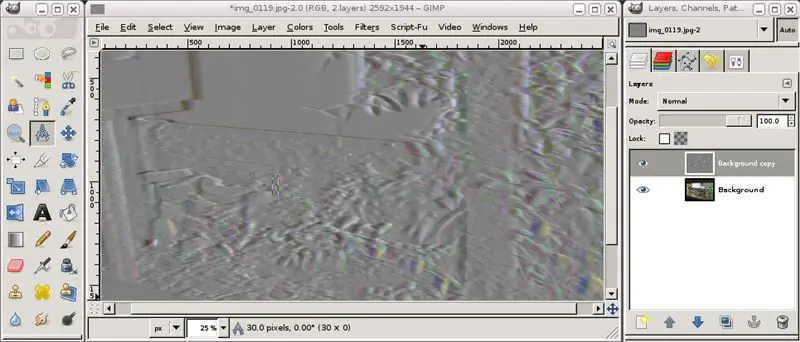
ከጊምፕ -2.8 በላይ ከሆነ-
የላይኛውን ንብርብር ከ 2 ኛ ንብርብር ጋር ያዋህዱት። እሱን ለማሳካት በምስሉ ውስጥ ያሉትን ደረጃዎች ይጠቀሙ።
Gimp-2.8 ወይም ከዚያ በኋላ ከሆነ
አዲስ የንብርብር ቡድን ይፍጠሩ ፣ እና ሁለቱን ንብርብሮች ወደ አዲሱ ቡድን ያንቀሳቅሱ።
ደረጃ 6 የውጤት ንብርብር ወይም የንብርብር ቡድን “እህል ይቀላቀሉ”።
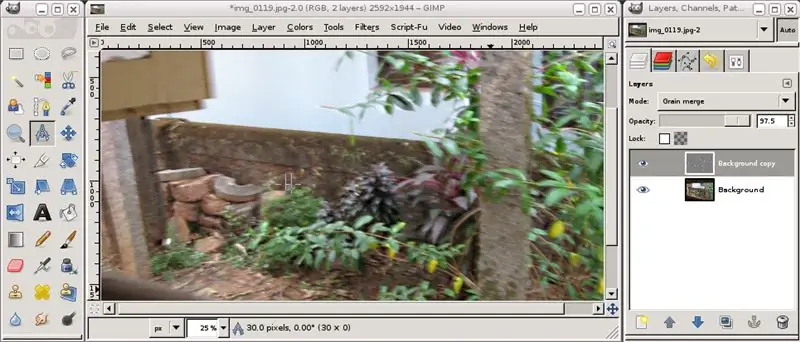
ከ Gimp-2.8 በላይ ከሆነ
የውጤቱ የላይኛው ንብርብር የንብርብር ድብልቅ ሁነታን ወደ “እህል ማዋሃድ” ያዘጋጁ።
Gimp-2.8 ወይም ከዚያ በኋላ ከሆነ
የንብርብር ቡድኑን የንብርብር ማደባለቅ ሁነታን ወደ “እህል ማዋሃድ” ያዘጋጁ።
በሚወዱት/በሚወዷቸው ቀለሞች> ደረጃዎች እና የንብርብር/ንብርብር ቡድን ግልፅነት ይጫወቱ። ከእያንዳንዱ አለመደብዘዝ በኋላ ፣ ብዙ ከተረፈ ፣ ይድገሙት። የተገኘው ምስል ከመጀመሪያው ይልቅ ትንሽ የተሳለ ነው። ውጤቱ በጥይት እና በደረጃ 3. በሁለቱም የማደብዘዝ ባህሪዎች ላይ የተመሠረተ ነው። የእርስዎ ርቀት ርቀት ሊለያይ ይችላል። ግብዓቶች በጣም አቀባበል ናቸው።
የሚመከር:
MPU-6000 እና ቅንጣት ፎቶን በመጠቀም የእንቅስቃሴ መከታተያ -4 ደረጃዎች

MPU-6000 እና Particle Photon ን በመጠቀም የእንቅስቃሴ መከታተያ-MPU-6000 በውስጡ ባለ 3-አክሲ የፍጥነት መለኪያ እና 3-አክሲ ጋይሮስኮፕ በውስጡ የተካተተ ባለ 6-ዘንግ የእንቅስቃሴ መከታተያ ዳሳሽ ነው። ይህ አነፍናፊ በ 3-ልኬት አውሮፕላን ውስጥ የአንድን ነገር ትክክለኛ አቀማመጥ እና ቦታ በብቃት መከታተል ይችላል። በስራ ላይ ሊውል ይችላል
MPU-6000 ን እና Arduino Nano ን በመጠቀም የእንቅስቃሴ መከታተያ -4 ደረጃዎች

MPU-6000 ን እና አርዱዲኖ ናኖን በመጠቀም የእንቅስቃሴ መከታተያ-MPU-6000 በውስጡ ባለ 3-አክሲ የፍጥነት መለኪያ እና 3-አክሲ ጋይሮስኮፕ በውስጡ የተካተተ ባለ 6-ዘንግ የእንቅስቃሴ መከታተያ ዳሳሽ ነው። ይህ አነፍናፊ በ 3-ልኬት አውሮፕላን ውስጥ የአንድን ነገር ትክክለኛ አቀማመጥ እና ቦታ በብቃት መከታተል ይችላል። በስራ ላይ ሊውል ይችላል
የማንኛውም መዳፊት ጠቅታ ድምጽን ይቀንሱ። 3 ደረጃዎች

የማንኛውም መዳፊት ጠቅታ ድምጽን ይቀንሱ። የማንኛውም መዳፊት ጠቅታ ድምጽን ይቀንሱ። ችግሩ እዚያ ያሉ ብዙ አይጦች አዝራሮቻቸው በተጫኑ ቁጥር ከፍ ያለ እና የሚያበሳጭ ድምጽ ያሰማሉ። ያንን ችግር ለመፍታት እኔ ለመምራት እሞክራለሁ እና ለመቀነስ ምን ማድረግ እንደሚችሉ ለማሳየት እሞክራለሁ
ይቀንሱ ፣ እንደገና ይድገሙ ፣ እንደገና ጥቅም ላይ ይውላሉ - 6 ደረጃዎች

ይቀንሱ ፣ ይድገሙ ፣ እንደገና ጥቅም ላይ ይውላሉ - ማህበራዊ ዝግጅቶች ከአሉሚኒየም ጣሳዎች እስከ ፕላስቲክ ኩባያዎች ድረስ ከፍተኛ መጠን ያለው ቆሻሻ ያፈራሉ ፣ ይህ ሁሉ እንደገና ጥቅም ላይ ሊውል ይችላል። ከዚህ በፊት ይህንን እንደገና ጥቅም ላይ ማዋልን የሚያበረታቱ ፕሮግራሞች አልነበሩም ፣ ስለሆነም ተማሪዎች ጣሏቸው እና በ
ስዕሎችን ይቀንሱ: 5 ደረጃዎች

ስዕሎችን ይቀንሱ - የእነሱን የመፍትሄ እና የመጨመቂያ ጥምርታ በመቀየር በቀላሉ ስዕሎችን እንዴት መቀነስ እንደሚችሉ አሳያችኋለሁ። እኛ ኢርፋንቪቭ ነፃ ሶፍትዌርን እና ከኒኮን D90 ጋር ለማስተማር የወሰድኩትን ስዕል እንጠቀማለን። ከፈለጉ ፎቶዎችን መቀነስ ይፈልጋሉ
